Красивый ангел на Земле в Фотошопе
Конечный результат:
Ресурсы урока:
Заброшенная комната
Текстура с узором листьев
Девушка
Пена
Лебедь
Мраморный крест
Птицы
Текстура старой бумаги
Шаг 1
Создайте новый документ в Фотошопе размером 600х600 пикселей. Откройте фотографию заброшенной комнаты в отдельном документе в Фотошопе. Инструментом Перемещение (Move Tool) (V) перенесите её в наш документ и расположите на правой стороне. Изменить размер можете инструментом Свободное трансформирование (Ctrl + T). Создайте копию слоя комнаты (Ctrl + J) и поверните её в другую сторону (Редактирование > Трансформирование > Отразить по горизонтали) (Edit > Transform > Flip Horizontal). Повёрнутую копию сдвиньте влево, как показано ниже.
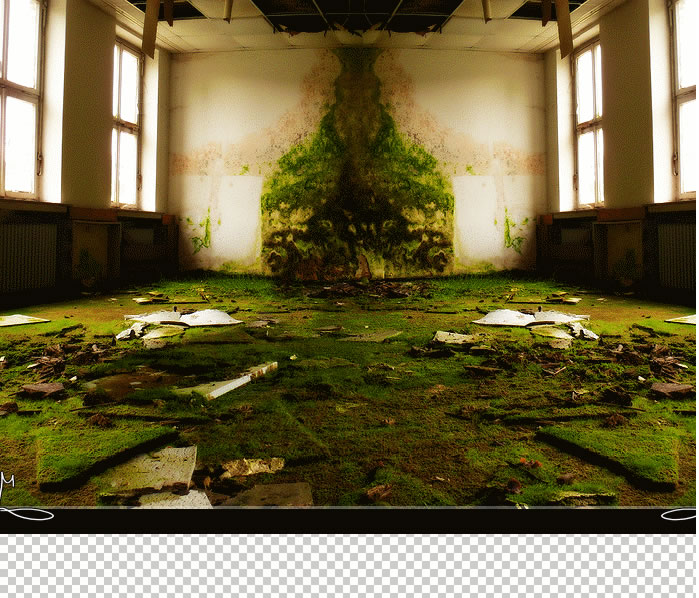
Чтобы обе половинки не были одинаковыми, нужно скрыть несколько деталей. К слою с левой частью комнаты добавьте пиксельную маску (кликните на иконке маски в нижней части палитры слоёв). Выберите инструмент Кисть (Brush Tool) (B) и чёрным цветом на маске обрисуйте то, что нужно убрать. На следующем скриншоте красным цветом я обозначил то, что должно остаться на слое.
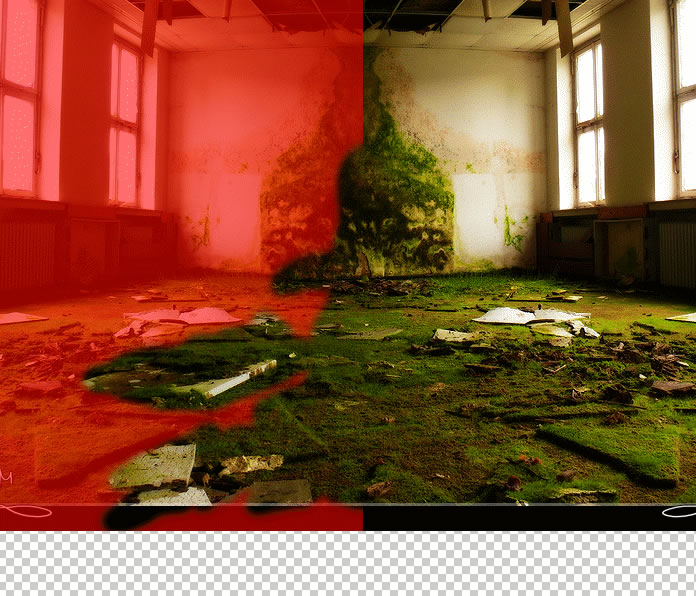
Осталось заполнить нижнюю часть холста. Используйте для этого инструмент Штамп (Clone Stamp Tool) (S). В настройках установите Образец со всех слоёв (Sample All Layers). Удерживая Alt, определите источник клонирования, и одиночными кликами заполните пустоту. Лучше работать на отдельном слое.
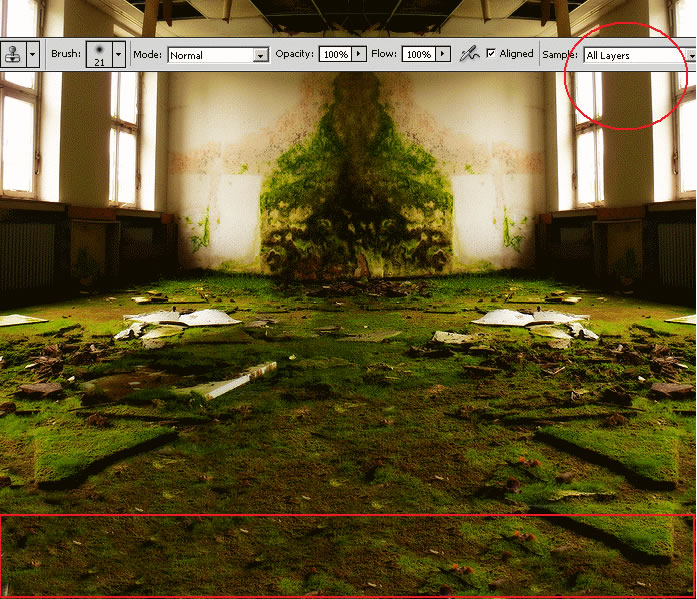
Шаг 2
Найдите в Интернете какой-нибудь узор растений (желательно чёрного цвета и на прозрачном фоне). Вставьте его в наш документ, расположите на стене и уменьшите инструментом Свободное трансформирование (Ctrl + T). Установите Режим наложения на Умножение (Multiply) и понизьте Непрозрачность (Opacity) до 20%. Затем выберите инструмент Ластик (Eraser Tool) (E), в настройках понизьте Непрозрачность (Opacity) до 50% и подотрите узор, чтобы создать ощущение старости стены.

Вставьте текстуру с узором листьев и расположите на стене. Установите Режим наложения на Перекрытие (Overlay). Затем примените фильтр Размытие по Гауссу (Фильтр > Размытие > Размытие по Гауссу) (Filter > Blur > Gaussian Blur) со значением 1 пиксель.
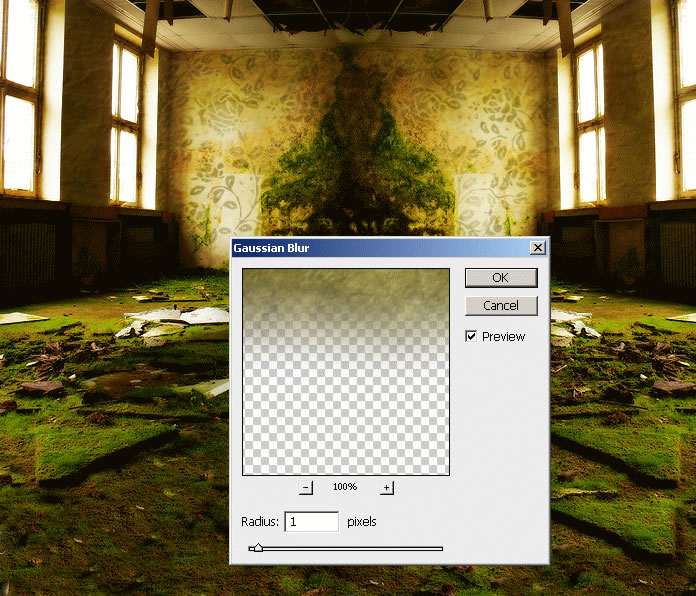
Шаг 3
Откройте фотографию девушки в Фотошопе. Извлеките её из фона любым удобным способом. Например, можно воспользоваться инструментом Перо (Pen Tool) (P) для выделения силуэта девушки. Для этого нужно нарисовать контур вокруг неё, затем нажать Ctrl + Enter, и контур превратится в выделенную область.
Вставьте девушку в наш документ и уменьшите её инструментом Свободное трансформирование (Ctrl + T).

Перейдите к коррекции Яркость/Контрастность (Изображение > Коррекции > Яркость/Контрастность) (Image > Adjustments > Brightness/Contrast) и настройте так:
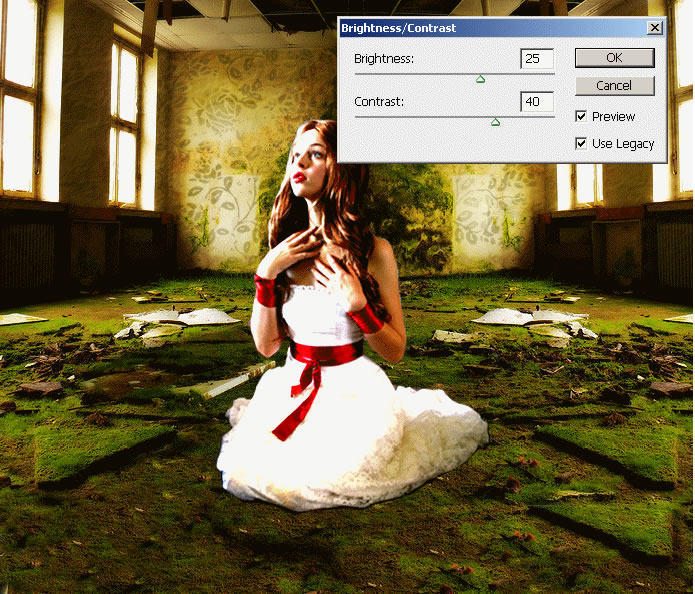
Шаг 4
Откройте изображение с девушкой у моря в Фотошопе. Инструментом Лассо (Lasso Tool) (L) выделите часть пены и перенесите её в наш документ. Уменьшите её размер, отразите по горизонтали и расположите справа от девушки.
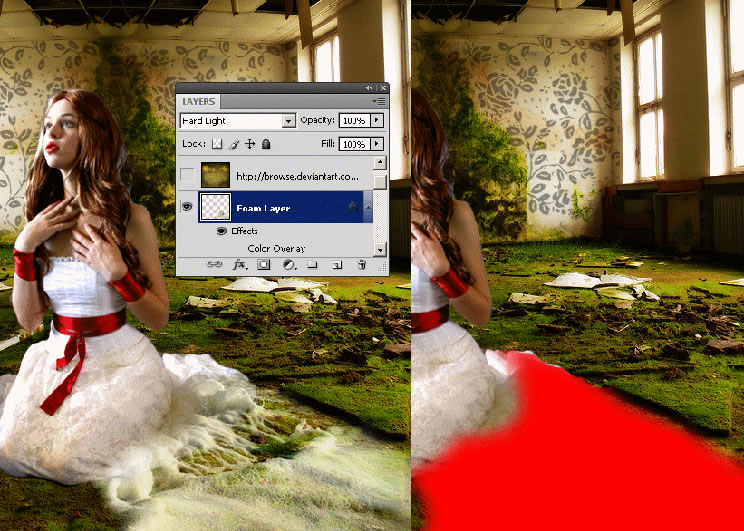
Установите Режим наложения слоя с пеной на Жёсткий свет (Hard Light). Инструментом Осветлитель (Dodge Tool) (O) и осветлите пену, чтобы она стала частью платья.
Добавьте ещё один слой с пеной, сделайте его меньше предыдущего и расположите на участке, отмеченным красным цветом. Режим наложения такой же (Жёсткий свет).
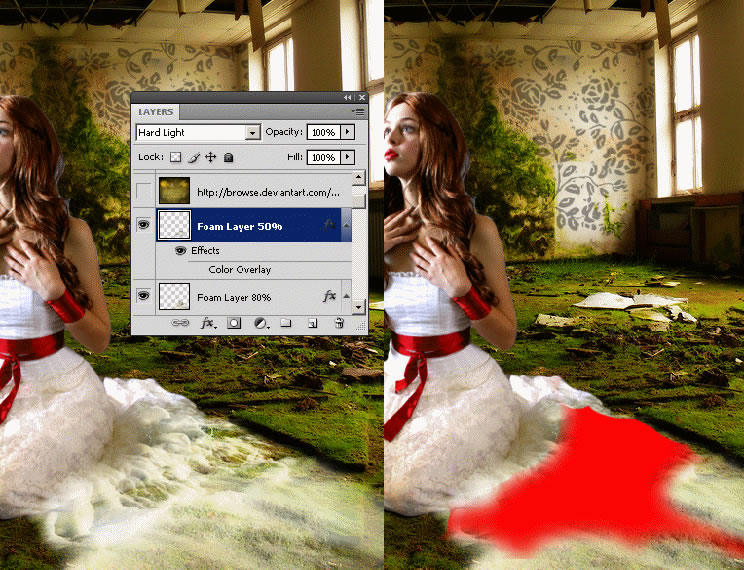
Результат:

Шаг 5
Вставьте изображение лебедя в наш документ. Расположите его под слоем с девушкой и активируйте инструмент Свободное трансформирование (Ctrl + T). Уменьшите слой до 52%, используя верхнюю панель. Добавьте пиксельную маску и чёрной кистью скройте фон и самого лебедя, нам нужны только крылья. Выделите левое крыло, нажмите Ctrl + T и уменьшите его размер до 93%.
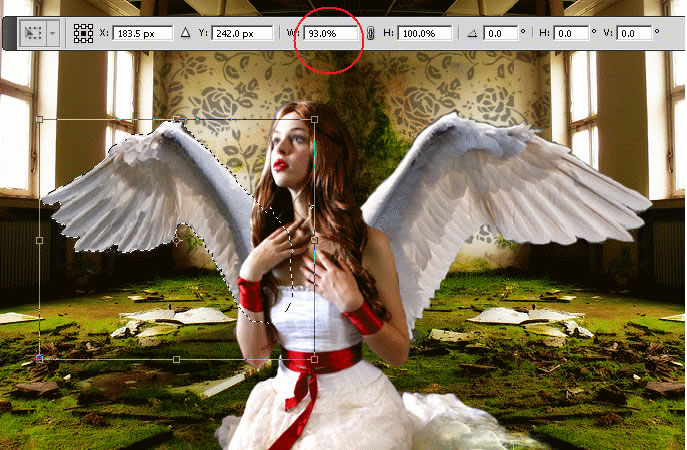

Шаг 6
Вставьте изображение мраморного креста и расположите его рядом с девушкой. Удалите фон при помощи маски или ластика и измените его тона при помощи корректирующего слоя Цветовой баланс (Color Balance). Корректирующие слои лучше создавать через иконку чёрно-белого круга в нижней части палитры слоёв. Для корректирующего слоя нужно создать обтравочную маску (Ctrl + Alt + G), чтобы изменились только цвета креста.
Тени (Shadows): +15 / 0 / -35
Средние тона (Midtones): +20 / 0 / -20
Света (Highlights): +5 / 0 / -30
Затем создайте корректирующий слой Яркость/Контрастность (Brightness/Contrast) (тоже с обтравочной маской). Нужно повысить контрастность и понизить яркость.
При помощи инструментов Осветлитель (Dodge Tool) (O) и Затемнитель (Burn Tool) (O) обрисуйте крест так, чтобы казалось, что он находится под куском камня.

Шаг 7
Добавьте птиц в наш документ и установите Режим наложения на Линейный затемнитель (Linear Burn). Создайте копию слоя птиц (Ctrl + J) и поверните их в другую сторону.

Шаг 8
Вставьте текстуру старой бумаги поверх всех слоёв. Перейдите к коррекции Цветовой баланс (Ctrl + B) и введите следующие значения для Средних тонов (Midtones): -15 / +25 / -17. После этого установите Режим наложения на Перекрытие (Overlay).

К слою текстуры примените фильтр Размытие по Гауссу (Фильтр > Размытие > Размытие по Гауссу) (Filter > Blur > Gaussian Blur) со значением 4,5 пикселей.

Вернитесь к слою с крыльями и перейдите к коррекции Экспозиция (Изображение > Коррекции > Экспозиция) (Image > Adjustments > Exposure) и настройте, как показано ниже.
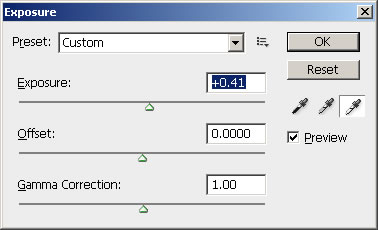
В завершении нужно поработать над светлыми и тёмными участками изображения. Используйте для этого инструменты Осветлитель (Dodge Tool) и Затемнитель (Burn Tool). Поработайте ими на старой текстуре, на слоях комнаты, на крыльях и т.д. Я старался сделать окружение темнее и сконцентрировать внимание на девушке и кресте.
Хотите избавиться от лишнего мусора в компьютере, от ненужных файлов, старых загрузок и тому подобном? Предлагаем ознакомиться с CCleaner, прекрасной программой, с которой можно тут ознакомиться, оценить и загрузить на ваш ПК.









